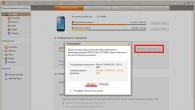Всем привет! Вообще, пропавший звук на iPhone – это не очень стандартная ситуация, так как сам по себе он точно не отключается. Однако не нужно сразу готовиться к худшему, ведь данное явление, может быть обусловлено не только какими-либо механическими проблемами, но и программными неполадками, что решается значительно проще. Итак, что делать и как исправить проблемы со звуком на iPhone, поехали!;)
Естественно, о такой банальной вещи, как проверить не включен ли вибро-режим, режим не беспокоить () и выкручен ли ползунок громкости на максимум, говорить не будем – это необходимо проверить в первую очередь. Перейдем сразу к делу и для начала нам необходимо определиться, где есть звучание, а где нет.
Вот несколько ситуаций…
Звук на iPhone пропал не полностью – в наушниках он есть
В принципе, частичная пропажа звуковых сигналов, обычно характерна именно для проблем с программным обеспечением, но не в данном случае…
Итак, вставляем наушники в iPhone и проверяем. Если в них звук есть, а при вытаскивании он пропадает, плюс при регулировке громкости не прибавляются деления (такое ощущение что кнопки громкости не работают), то поздравляю Вас, Вам повезло.
Вся проблема в разъемах зарядки или наушников. В них либо попала пыль, либо они окислились от контакта с водой (как действовать ).
И таким образом iPhone «думает» что к нему что-то постоянно подключено - док-станция или те же самые наушники. Кстати, данная беда больше характерна для старых устройств с 30-pin разъемом - таких как iPhone 4, iPad 2 и т. д. Почему? Просто сам разъем больше и, именно по этой причине, вероятность его загрязнения выше.
Что будем делать? Все просто – в большинстве случаев помогает аккуратная чистка разъемов.
Аккуратно! Зубочисткой или иным предметом (очень желательно не металлическим, так как можно поцарапать или погнуть контакты) вычищаем оттуда всю накопившуюся грязь или пыль. После этого перезагружаем устройство. Затем, на всякий случай, несколько раз вставляем-вытаскиваем в разъемы зарядку и наушники.
Кстати, если контакты именно окислились (например после контакта с жидкостью), может случится так, что устройство придется разобрать, чтобы почистить не только снаружи, но и внутри.
Если не обладаете подобными знаниями, крайне рекомендую обратиться в сервисный центр, так как при самостоятельном ремонте, помимо звука, можно сломать еще что-либо – например шлейф кнопки Home и получить вот такую .
Звук исчез везде – iPhone полностью молчит
Здесь все уже немного сложнее, так как причина может быть любая – программная и «железная».
- все с телефона (предварительно озаботившись резервным копированием или ).
- Обновляем прошивку или, если она и так установлена самая последняя, то просто загружаем iPhone. Не восстанавливая из резервной копии! Восстановите потом, когда выясните причину пропадания звука.
- Проверяем, появился ли звук.
Если после всех этих манипуляций успеха нет, то проблема явно «железная» и заключается в… да в чем угодно!
Нижний шлейф, плата, кнопки, аудио кодек и т. д. Поэтому не раздумывая идем в сервисный центр. Если телефон на гарантии и вы с ним ничего не делали (роняли, били), то просто через некоторое время получите новый аппарат (). Если гарантии нет, то ситуация конечно хуже, но не особо критичная. Как правило, ремонт связанный с отсутствием звука, не занимает много времени. Да и денег стоит вменяемых.
И напоследок прописная истина - если звук отсутствует в одном из нижних динамиков, то у Вас все отлично. Почему? Потому что в нижней части iPhone есть только один динамик.
P.S. Есть еще одно верное средство - ставьте «лайк» и все проблемы со звуками пропадут. Мне помогло, пробуем! ;)
Если iPhone был приобретён совсем недавно, то эта статья будет очень актуальна для вас. Настройка режимов громкости и переключатель в этом телефоне значительно отличаются от стандартных настроек в любом другом смартфоне.
Первое, на что необходимо обратить внимания используя айфон, это переключатель режимов находящийся на боковой панели над кнопками громкости. Этот механизм позволит вам не вынимая из кармана поставить телефон на беззвучный профиль или наоборот снять с беззвучного и включить профиль «Обычный». Такой тумблер имеется во всех моделях смартфона и очень удобен в использовании. Если видите красную полосочку ваш телефон находится в беззвучном режиме, а если не видите, то в обычном.
Так же проверьте не подключён ли ваш iPhone 5s или 6 к гарнитуре, ибо при в подключенном состоянии звук будет доноситься только из наушников.

Если вы проверили и ваш телефон всё-таки находится в обычном режиме, то советуем проверить настройки режимов громкости.
Настройка режимов громкости
Бывает, вам необходимо чтобы телефон не издавал никаких звуков, например находясь на совещании, а бывает, наоборот на улице необходимо что бы он звонил намного громче, потому что из-за шума вокруг его не слышно. Для этого мы советуем настроить звук на вашем телефоне удобным для вас образом.
Для того чтобы включить полноценное звучание вашего девайса необходимо выбрать, один из громких или звуковых режимов. Например включение профиля «На улице» задаёт максимальную громкость.
Беззвучный режим
При беззвучном режиме на айфоне отключаются звуки, которые работают для функции «Звонки» и «Оповещения». Этот режим является наиболее часто используемым среди пользователей, включить беззвучный профиль можно с помощью тумблера, при этом на вашем экране появится значок оповещения, что телефон перешел в профиль без звука. Но не стоит забывать, что поставленный вами будильник всё равно будет звенеть на заданной громкости, даже переключив его на беззвучный профиль.
Режим «Не беспокоить»
Этот профиль особенно актуален в использовании во время сна или посещения музея или церкви.Этот режим обеспечит вам чувство полного отсутствия мобильного телефона. Поставив ваш смартфон в такой режим он, как и прежде, будет принимать сообщения и звонки, но он блокирует звуковые оповещения, световой сигнал и «вибро-режим». Выключить данный режим, как и включить, можно в панели управлении звуками. Но не забывайте, что приложение будильник всё равно будет звучать на установленной вами громкости не зависимо от режима.
Отдельные настройки
Если вас не устраивает ни один из режимов или у вас есть желание поменять какие-то функции или вибро, вам понадобится изучить настройки каждого режима в отдельности. Зайдя в параметры режима появляется возможность установить громкость для мелодий вызова, сообщений и уведомлений; мелодии для системных уведомлений и сообщений по умолчанию.
Если вы по природе аудит, то возможно вам будет нравиться, что телефон реагирует звуком при нажатии на экран или клавиши, который так же можно отредактировать в настройках профиля. Там же регулируется подача вибро и его характер звучания.
Для каждого режима можно подобрать свои настройки и мелодии, таким образом появляется возможность создать свою миниуникальнось.

Проблемы со звуком в iPhone
Столкнувшись с проблемой, что ваш смартфон завис на максимальной громкости и вы ничего не можете с этим сделать, или наоборот он не хочет воспроизводить мелодии, а просто издаёт «вибро» звук и все предыдущие советы вам не помогли, то мы попытаемся подсказать вам несколько методов, как исправить эту ошибку.
Сброс звуковых настроек
Чаще всего проблема со звуком или то что он не работает на айфоне очень легко решается путём сброса настроек звука. К сожалению, все настроенные ранее вами режимы будут сброшены до стандартного, но вы сможете настроить их снова. Этот процесс нетрудоёмкий и займёт у вас совсем немного времени и это можно сделать в любом подходящем для вас месте и времени.
1 Первым действием вам будет необходимо нажать и задержать около четырёх секунд кнопку сна, которая находится в верхней части смартфона. 2 После нужно сдвинуть бегущую строку на экране в положение Выключить, после чего дисплей потухнет или высветится знак ожидания, а потом смартфон выключится. 3 Теперь необходимо повторить первое действие нажать и задержать около четырёх секунд кнопку сна, которая находится в верхней части смартфона, до появления на нём логотипа компании Apple. 4 Завершающим этапом является проверка и регулирование громкости с помощью прослушивания какой-либо мелодии.Общий сброс настроек
Самым радикальным методом в этой ситуации является общий сброс настроек. Перед тем как это выполнять обязательно необходимо создать резервную копию всех своих личных данных, чтобы при сбросе они не стёрлись с телефона.
Если на iPhone перестал воспроизводиться звук входящего вызова или сообщений, то это ещё не значит что пора бежать в сервисный центр. Есть шанс что вы наткнулись на редкий, но не единичный баг. Банальная перезагрузка или включение/отключение переключателя бесшумного режима могут не помочь, а именно поэтому попробуйте воспользоваться нашей инструкцией.
Что делать, если нет звука (пропал) входящего звонка на iPhone
Несмотря на то, что iPhone – вещь весьма надежная, иногда пользователи сталкиваются с внезапным исчезновением мелодии при звонке. Входящий вызов осуществляется, но звукового сигнала нет, что делать? Ниже мы расскажем вам, как можно решить эту проблему.
Возможно, на iPhone отключен звук
В большинстве случаев мелодия звонка перестает играть из-за того, что iPhone был переведен в беззвучный (бесшумный) режим. Конечно, это объяснение очень простое, но зачастую именно оно и является самым верным, особенно для совсем «новеньких» владельцев гаджета.
ПО ТЕМЕ: .
Для того чтобы решить эту проблему, проверьте переключатель громкости на левой стороне iPhone. Если переключатель стоит на беззвучном режиме, просто передвиньте его, и при входящем вызове снова будет играть музыка.

iPhone требуется перезагрузка
Если переключатель громкости находится в нужном положении, но мелодия все равно не звучит, возможно, вашему устройству требуется перезагрузка. Принудительная перезагрузка исправит программные ошибки, из-за которых мог исчезнуть рингтон. О том, как перезагрузить iPhone (4 способа) .
Нет звука при входящем звонке на iPhone – активирован режим «Не беспокоить»
Если на вашем iPhone перестал звонить рингтон, проверьте, не включен ли режим «Не беспокоить». Пользователи по ошибке часто активируют это режим, сами того не замечая. Если в верхней части экрана вы видите значок в виде полумесяца, значит, у вас включен режим «Не беспокоить», отключающий все звуковые уведомления.
Решить эту проблему проще простого. Проведите пальцем снизу вверх по экрану, откройте «Пункт управления» и выключите режим. Теперь звуковой сигнал должен снова появиться.


Проверьте настройки звука
Не исключено, что проблемы с рингтоном возникли из-за неправильных настроек звука. Откройте «Настройки», выберите «Звуки» и установите подходящую для вас громкость рингтона и уведомлений. Здесь же вы можете включить «Изменение кнопками», что позволит регулировать громкость мелодии с помощью кнопки громкости на левой стороне iPhone.

Нет звука при входящем звонке на iPhone – ошибочно включен режим гарнитуры
Если вы испробовали все вышеперечисленные способы, но ни один из них не помог, значит, проблема несколько сложнее. К примеру, ваш iPhone мог по ошибке остаться в режиме гарнитуры. Это легко проверить в приложении Музыка или Пункте Управления, нажав на иконку «Устройства» .

Попробуйте подключить и отключить наушники несколько раз, аккуратно прочистить аудио / Lightning разъем зубочисткой, перезагрузить iPhone.
Устранение проблемы при помощи AssistiveTouch
1. Откройте меню Настройки → Основные → Универсальный доступ .

2. Перейдите в раздел и активируйте эту функцию через соответствующий тумблер. На экране появится точка с дополнительными меню, которую можно расположить в любом месте дисплея.

3. Тапните по меню AssistiveTouch и выберите пункт «Аппарат ».

4. Справа должна быть иконка «Отключить звук » с перечёркнутым колокольчиком (если нет, то переведите эту функцию в это положение), а слева тапайте по «Громче », чтобы увеличить громкость звонка.

5. Отключите AssistiveTouch за ненадобностью.
Если на айфоне пропал звук, причиной тому могут быть не только программные или аппаратные неисправности, но даже невнимательность пользователя. Поэтому не нужно сразу бить тревогу - проблему вполне можно решить самостоятельно. Рассмотрим все возможные причины отсутствия звука на iPhone и способы устранения неисправностей при их наличии.
Звук при звонке может исчезнуть по самым разным причинам - от банального недосмотра до серьёзных неполадок. Существует две основные категории неисправностей, которые становятся источником всех проблем любых смартфонов:
- программная;
- аппаратная.
Прежде чем обращаться к производителю за техническим гарантийным и постгарантийным обслуживанием, необходимо внимательно осмотреть телефон и понять, можно ли что-то сделать самому без вмешательства специалистов.
Программные ошибки
Неисправности установленных приложений или действующей операционной системы называют программными. Среди них наиболее частой причиной нарушения корректной работы устройства становятся:
- джейлбрейк - ручной взлом айфона, который производится в стороннем сервисном центре и приводит к нарушению нормальной работы ОС и её компонентов;
- установка нелицензированных приложений со сторонних ресурсов после взлома смартфона - способна серьёзно нарушить работу системы, стать причиной неисправности многих компонентов одновременно, не только громкости;
- неверно выставленные настройки, конфликтующие со стандартными установками или опциями каких-либо приложений, в том числе сторонних;
- зависание системы из-за заводского брака или неправильного обращения с устройством.
Аппаратные неполадки
- попадание влаги способно повлечь за собой не только отсутствие звука, но и выход из строя других важных технических комплектующих айфона;
- засор - попадание грязи на динамики и микрофон приводит к тому, что звук слышно плохо или не слышно вообще;
- механическое повреждение - если отошли контакты, смартфон упал с большой высоты или перенес серьезное давление, внутренние компоненты могут повредиться и не работать исправно, это относится как к динамикам, так и микрофону.
Зачастую пользователь может самостоятельно справиться с незначительным повреждениями или засорами, попаданием влаги. Но даже если все сделано верно и функциональность частично или полностью восстановилась, рекомендуется отнести айфон на проверку, поскольку проблема может проявить себя не сразу, а спустя какое-то время.
Какие неполадки можно устранить своими силами
- Несущественные программные и системные сбои, для устранения которых достаточно перезагрузить устройство или сбросить текущие настройки.
- Аппаратные проблемы, связанные с просушкой или чисткой динамиков, если для их решения не нужно разбирать телефон - проблема видима снаружи корпуса.
- Звуковые настройки телефона, бесшумный и беззвучный режим, «Не беспокоить».
Некоторые неисправности возможно устранить в домашних условиях самому, пользуясь простыми инструкциями. Чаще всего это именно программные сбои, так как они не всегда требуют специальных знаний для устранения. Играет роль и банальная невнимательность пользователя. Ниже представлены наиболее частые ситуации, при которых владельцу айфона не нужна помощь сервисного центра.
Сброс настроек
Существует два стандартных варианта, которые позволят разобраться с программным сбоем:
- Сброс настроек позволит установить стандартные установки, что в некоторых случаях поможет вернуть звук. Для этого нужно пройти по пути - «Настройки», «Основные», «Сброс». Для произведения операции понадобится дважды ввести пароль Apple ID.
- Восстановление устройства через iTunes и ПК. Произведя резервную копию данных через настройки смартфона или iTunes, необходимо запустить программу и произвести восстановление в режиме DFU (аварийное состояние). ПО автоматически предложит операцию. Пользователю необходимо только подтвердить её.

Как запустить DFU-режим:
- подключите устройство к ПК с помощью кабеля и запустите iTunes;
- одновременно зажмите и удерживайте 10 секунд кнопки Home и Power;
- отпустите Power, оставляя зажатой только Home до тех пор, пока на экране не появится сообщение о переходе смартфона в аварийный режим.

Если эти способы не помогли, значит фактических программных ошибок (сбоев) нет и проблема кроется в чем-то другом.
Включенные бесшумный режим - это наиболее частная причина отсутствия звука на смартфоне. Владелец просто не замечает этого и начинает искать несуществующие неполадки. В первую очередь, если возникли какие-то проблемы с воспроизведением аудио, необходимо открыть меню быстрого доступа, свайпнув по экрану. Или зайдя непосредственно в «Настройки».

Требуется перезагрузка
Большинство программных проблем может решить элементарная перезагрузка. Во время этого процесса устройство автоматически обновляет данные, синхронизирует их между приложениями и исправляет небольшие проблемы в работе системы. Любые несерьёзные сбои, вызванные некорректной работой системных приложений, можно устранить таким образом.
Если же после перезагрузки ничего не изменилось, необходимо внимательней присмотреться к режимам, включённым на смартфоне.
«Не беспокоить» - это беззвучный режим, который можно активировать в любой момент. Он убирает звук большинства системных уведомлений и звонков, иногда оставляя звуковые сигналы в различных приложениях (в зависимости от установленных настроек).
Найти его можно в пользовательском меню быстрого доступа.

И в настройках телефона.

Неправильные настройки «Не беспокоить» могут сильно помешать при использовании устройства, если пользователь забыл его отключить. Например, звук не появится, пока владелец iPhone не покинет конкретную геолокацию.
Если в настройках звука установлен беззвучный режим или ползунок аудио стоит на минимуме, необходимо скорректировать их.

Ошибочно включён режим гарнитуры
При включённом режиме гарнитуры звук будет подаваться исключительно на наушники. В таком случае достаточно отключить их и перезагрузить устройство, если с первого раза динамик не начал корректную работу. Иногда это случается, если какие-то системные функции «тормозят» и не успевают обновлять данные о подключённых периферийных устройствах (наушники, микрофон и т. д.).
Чтобы использовать стандартный инструмент AssistiveTouch, который есть на всех современных версиях iOS, достаточно включить его в разделе настроек.

После этого его вызов будет доступен по нажатию пальцем на правый нижний угол экрана. В появившемся интерфейсе необходимо нажать на Control Center, чтобы появились основные настройки, среди которых есть и звук.

Если AssistiveTouch показывает, что звук отключён или громкость сильно уменьшена, достаточно скорректировать значения.

Утилита AssistiveTouch предназначена для управления айфоном в том случае, если нет возможности прикасаться к экрану - на морозе, грязные руки и т.д. Она позволяет быстро настраивать смартфон всего в несколько кликов.
Пользуемся услугами профессионалов
На данный момент владельцам айфонов рекомендуется обращаться исключительно в службу поддержки и сервисные центры Apple, поскольку любое стороннее техническое вмешательство нарушает пользовательскую политику компании и приводит к тому, что марка отказывается от дальнейшего обслуживания пользователя. Подобные ситуации нередко приводят к блокировке телефона по Apple ID.
Если же владелец устройства Apple готов рискнуть, необходимо обращаться в сервисные центры с хорошими рекомендациями. Ни в коем случае нельзя нести телефон мастеру, который работает неофициально и занимается сборкой смартфонов в домашних условиях.
Не всегда проблема со звуком смартфона кроется в неисправности. Пользователь может включить беззвучный режим или установить «Не беспокоить» и совершенно забыть об этом. Поэтому перед проверкой программных сбоев и аппаратных поломок необходимо удостовериться в том, что айфон не работает бесшумно из-за пользовательских настроек. Если же проблема действительно есть, решить её самостоятельно можно только в ряде случаев. В других ситуациях следует воспользоваться техническим обслуживанием от производителя.
Вопрос о том, почему на Айфоне нет звука, может возникнуть даже у владельцев абсолютно новых смартфонов, не говоря уже об обладателях моделей 4 серии. Например, при включении наушников музыка одновременно играет и в них, и в телефоне. Или полностью отсутствует системный звук, или он то появляется, то исчезает, или… Ситуации бывают самые разные. Как правило, подобные осложнения появляются по двум причинам: механические повреждения и сбой программного обеспечения.
Проблема не возникает на ровном месте: если нету звука на Айфоне 5Sили какой-то другой модели, это значит, что смартфон уронили, допустили попадание влаги, носили без защитного чехла в грязном кармане, неаккуратно подключали и отключали наушники или устанавливали нелицензионный софт с сомнительных сайтов. Все это, а отнюдь не заводской брак, в большинстве случаев и приводит к проблемам.
Первые действия, если на iPhone пропал звук
В первую очередь надо выявить суть проблемы. Если в вашем iPhone пропал звук не полностью, а музыка играет одновременно в наушниках и динамике или она не проигрывается, но звучание включается при входящем звонке или SMS, это значит, что загрязнились или окислились контакты шлейфа. На форумах можно найти массу рекомендаций о том, как их прочистить с помощью иголки, зубочистки и спирта. Но в большинстве случаев подобная самодеятельность только усугубляет ситуацию и приводит к более серьезным поломкам. Лучше всего решение этой проблемы сразу доверить профессионалам. Они проведут диагностику и оперативно заменят вышедшие из строя детали.

Возможно, у вас пропал звук на iPhone 4S после использования наушников. Это означает, что телефон просто не отреагировал на отключение выносного устройства. Попробуйте еще раз подключить наушники, поставить громкость на максимум и относительно резко извлечь штекер из разъема. После этого нормальная работа динамика должна полностью восстановиться. Ничего не произошло? В этом случае надо заменить верхний шлейф совместно с разъемом. Более точную информацию дадут специалисты после диагностики девайса.
Другие причины, почему на Айфоне нет звука
Телефон нормально работает при прослушивании аудиофайлов и просмотре видео, но полностью или частично отсутствует музыкальное сопровождение всех приложений? Можно утверждать, что произошел программный сбой. В этой ситуации иногда помогает перезагрузка смартфона или сброс всех настроек, которые обновятся до заводских установок. При этом все заметки, контакты, видео, аудио и прочие файлы останутся на месте, так как специалисты сделают резервную копию данных.
После установки какого-то приложения пропал звук в Айфон 5 или другой модели? Это значит, что новая программа нарушает работу смартфона. Ее нужно незамедлительно удалить, после чего телефон следует перезагрузить. Не помогло? Обратитесь в сервисный центр по поводу перепрошивки.
Нередко владельцы удивляются, почему нету звука на Айфоне, если смартфон абсолютно новый, например 5C. А возникают подобные недоразумения из-за забывчивости или банальной невнимательности владельцев. Так, при выполнении каких-то манипуляций случайно включается беззвучный режим или до минимума снижается громкость. Попробуйте зайти в настройки и отключить функцию Mute или просто отрегулировать уровень Volume.
Пропал звук в Айфон, но устранить неполадку не получается?
Если вышеописанные манипуляции не принесли никакого результата и все равно отсутствует звучание, это значит, что дело, скорее всего, в механическом повреждении, которое можно устранить только в сервисном центре. Подумайте, не роняли ли вы свой смартфон на твердую поверхность, и точно ли вы уверены, что в него не попала вода. В любом случае не пытайтесь самостоятельно разбирать телефон, так как это обязательно приведет к серьезной поломке. Устройства Apple не настолько дешевые, чтобы можно было проводить над ними эксперименты.

Для выявления проблем требуется профессиональное диагностическое оборудование, которое есть в наличии только в специализированных мастерских. Даже сложный ремонт iPhone выйдет гораздо дешевле, чем покупка нового девайса, поэтому не стоит пытаться сэкономить. Специалисты нашего сервиса будут рады проконсультировать по всем вопросам. Они оперативно выполнят ремонт любой сложности, выехав к вам на дом или в офис. Звоните!